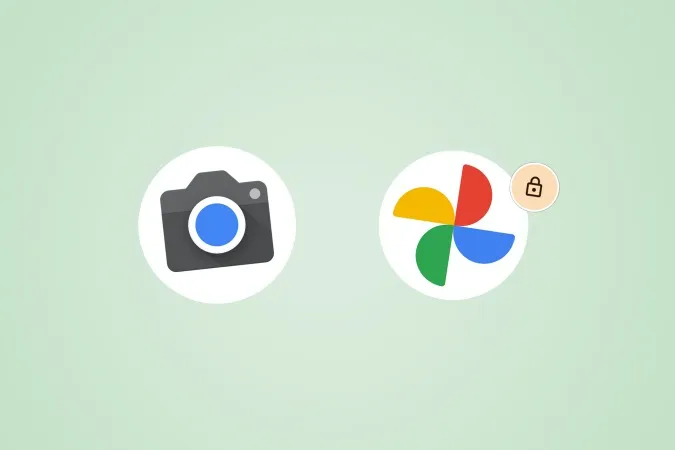Os recursos do Pixel introduzem continuamente novos recursos por meio de atualizações OTA. A Pasta bloqueada no Google Fotos é um dos recursos que foi introduzido no Pixel por meio de uma atualização. A Pasta bloqueada permite-lhe mover uma foto da sua biblioteca do Google Fotos para um espaço secreto bloqueado. No entanto, poucas pessoas sabem que também podem capturar fotos na Pasta bloqueada no Google Fotos. Vamos ver como pode capturar e guardar fotografias diretamente na Pasta bloqueada do Google Fotos no Pixel.
Capturar e guardar diretamente na pasta bloqueada do Google Fotos
Eis como pode clicar em novas fotografias e guardá-las diretamente na pasta bloqueada dentro da aplicação Google Fotos no seu smartphone Pixel. Por enquanto, funciona apenas em smartphones Pixel. Saiba mais na secção de perguntas frequentes abaixo.
1) Navegue até à aplicação Câmara no seu Pixel e toque nela para abrir a mesma.
2) Quando a aplicação Câmara estiver aberta, toque no ícone da pasta no canto superior direito da aplicação.
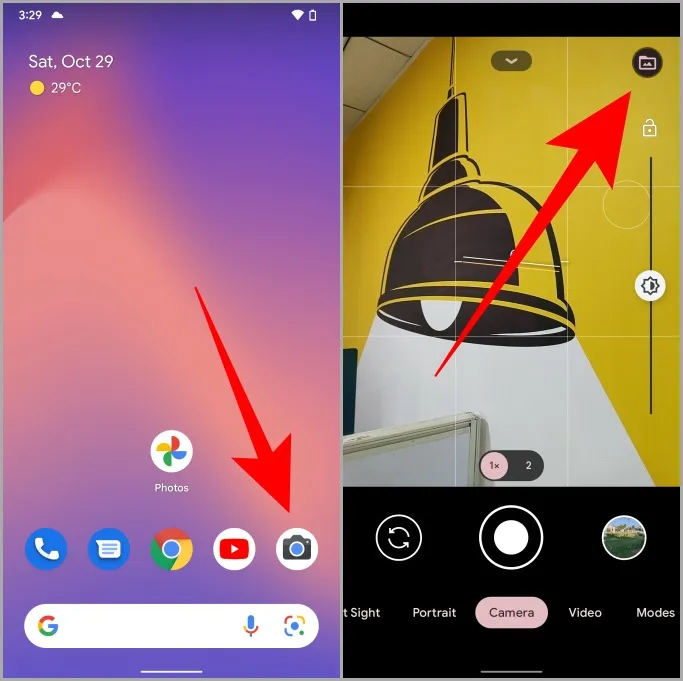
3) Um menu pendente abrir-se-á à sua frente. Toque em Pasta bloqueada para a definir como o espaço de armazenamento predefinido para as fotografias que vai capturar a seguir.
4. uma vez definido, o ícone da pasta transforma-se num cadeado. Agora, toque no botão do obturador para tirar fotografias como faz normalmente e todas as fotografias serão guardadas diretamente na Pasta bloqueada da sua aplicação Google Fotos.
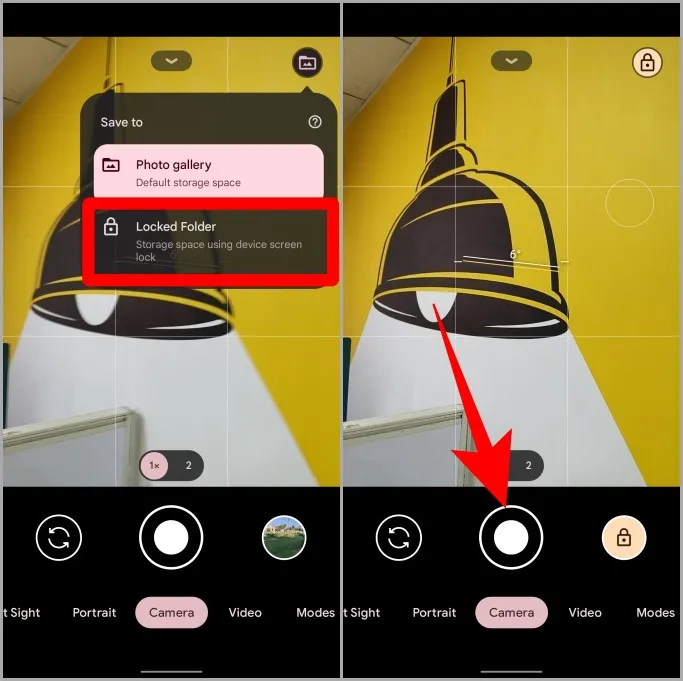
Toque no ícone de cadeado na parte superior do ecrã dentro da aplicação Câmara para voltar a mudar a localização para a Galeria, se já não precisar de privacidade e segurança.
Dica profissional: As 8 principais formas de corrigir a aplicação Câmara do Pixel que não funciona.
Perguntas frequentes
1. a pasta bloqueada funciona em iPhones e iPads?
Infelizmente, não. A funcionalidade de pasta bloqueada do Google Fotos é restrita apenas ao Android, mas funciona em qualquer telemóvel Android e não exclusivamente nos Pixels.
Nota: A capacidade de capturar e guardar fotografias diretamente na pasta bloqueada dentro do Google Fotos é uma funcionalidade exclusiva dos Pixel.
2. é feita uma cópia de segurança da pasta bloqueada do Google Fotos para a nuvem?
Não. Tem de ter cuidado com o que coloca na pasta bloqueada, uma vez que não é feita qualquer cópia de segurança na nuvem. Portanto, trata-se de uma solução de compromisso. Obtém privacidade e segurança, mas não tem cópias de segurança.
3. o que acontece às fotografias da pasta bloqueada se perder o meu dispositivo?
Perderá o acesso a todas as fotografias bloqueadas, uma vez que não é feita uma cópia de segurança das mesmas. Por isso, não há forma de as recuperar se perder o seu dispositivo. Por outro lado, o ladrão também não conseguirá aceder-lhes.
4) E se me esquecer do pin/palavra-passe da pasta bloqueada?
A pasta bloqueada está protegida pelo pin/palavra-passe/padrão do seu telemóvel. Por isso, se se esquecer dele, não conseguirá aceder ao seu dispositivo e à pasta bloqueada na aplicação Google Fotos.
5. o que acontece às fotografias e vídeos na pasta bloqueada do Google Fotos se desinstalar ou eliminar a aplicação?
Todos os dados serão eliminados para sempre, por isso não desinstale o Google Fotos.
6) Só posso guardar fotografias na pasta bloqueada do Google Fotos diretamente no Pixel?
Não. Também pode gravar vídeos utilizando a aplicação Câmara e guardá-los diretamente na pasta bloqueada dentro da aplicação Google Fotos.
Pasta bloqueada do Google Fotos
A Pasta Bloqueada foi introduzida pela primeira vez no Pixel, mas depois foi disponibilizada para todos os outros dispositivos Android. Assim, para utilizar a Pasta bloqueada, só precisa de instalar a aplicação Google Fotos no seu telemóvel. Depois disso, pode mover todas as suas fotografias privadas para a pasta bloqueada ou pode simplesmente capturar e guardar diretamente na Pasta bloqueada utilizando os passos acima mencionados.
Sabia que pode personalizar o seu ecrã de bloqueio do Pixel? Aqui estão as melhores definições do ecrã de bloqueio do Google Pixel para personalizar o Always-on-Display, o estilo do relógio do ecrã de bloqueio e muito mais.